谷歌浏览器背景图片怎么设置?谷歌浏览器下载安装之后默认的壁纸和背景颜色都是比较普通的白色,不少小伙伴想将浏览器设置为个性化的背景图案,大家可以在设置里修改背景颜色和图案,不过很多新手用户并不清楚如何设置个性化的背景图案。接下来小编就给大家带来谷歌浏览器轻松设置背景图片教程介绍,希望能够给大家带来帮助。

1、双击打开谷歌浏览器,在界面右下角点击“自定义Chrome”,如果没有就在右上方点击三个点图标后,进入设置页面,然后在“启动时”选择打开新的标签页,在“搜索引擎”处选择Google就可以了(如图所示)。
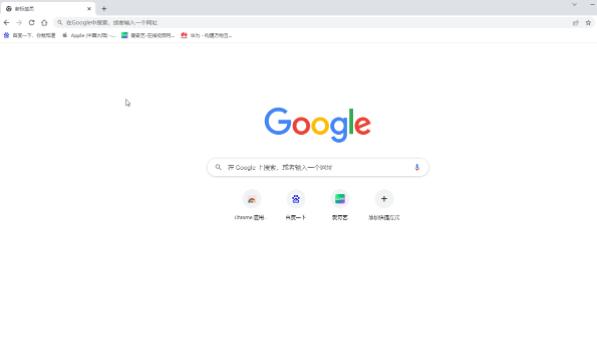
2、点击“自定义Chrome”后,在打开的窗口中点击“背景”,然后可以选择传统背景,也可以上传自己需要的背景(如图所示)。
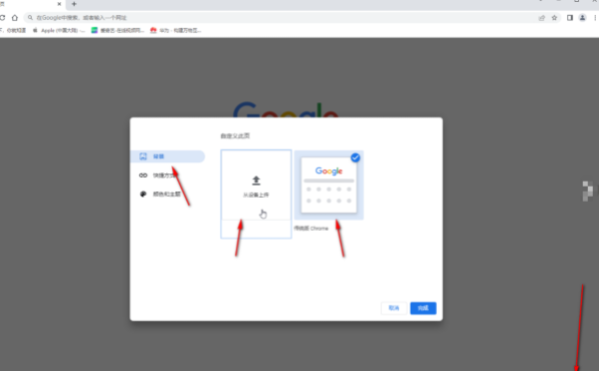
3、点击“从设备上传”后,在打开的窗口中浏览找到需要的图片,双击打开就可以了(如图所示)。
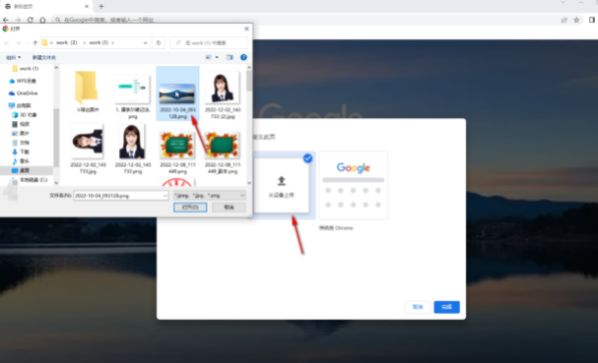
4、切换到颜色和主题后,可以自由选择喜欢的颜色进行应用(如图所示)。
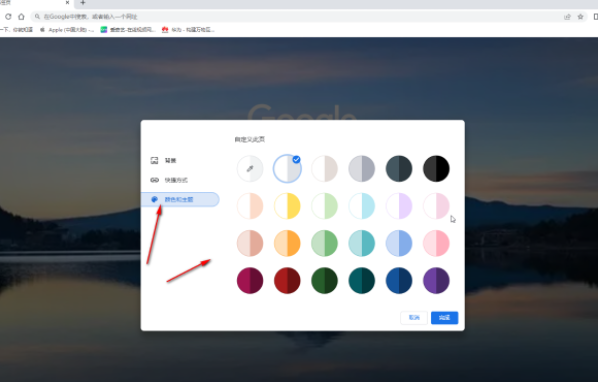
5、如图所示是设置后的效果(如图所示)。
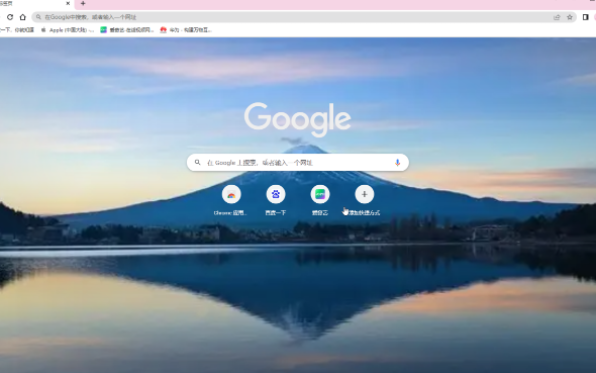
上述就是【谷歌浏览器背景图片怎么设置?谷歌浏览器轻松设置背景图片教程介绍】的所有内容啦,更多chrome浏览器教程,敬请关注本站!